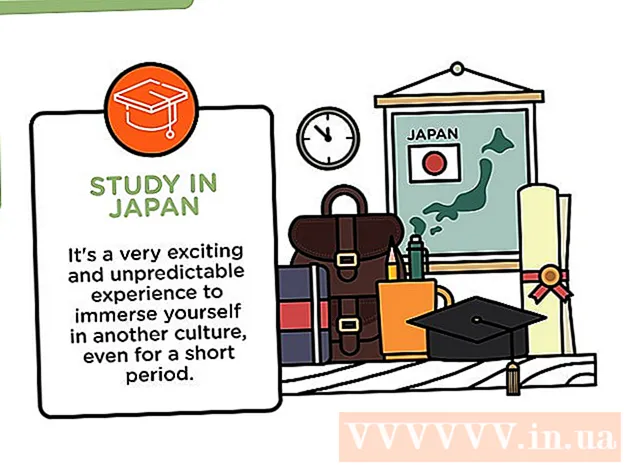কন্টেন্ট
- ধাপ
- 3 এর মধ্যে 1 পদ্ধতি: সন্ধানের উপযোগিতা
- 3 এর 2 পদ্ধতি: ইউটিলিটি সনাক্ত করুন
- 3 এর পদ্ধতি 3: ফাইলগুলিতে পাঠ্য খুঁজুন
লিনাক্স সিস্টেমে একটি ফাইল খোঁজা বেশ কঠিন যদি আপনি না জানেন যে এটি কিভাবে করতে হয়। টার্মিনালে প্রবেশ করা বিভিন্ন কমান্ড ব্যবহার করা ভাল। এই ধরনের কমান্ডগুলি আয়ত্ত করার পরে, আপনার ফাইলগুলির উপর সম্পূর্ণ নিয়ন্ত্রণ থাকবে; এছাড়াও, এই কমান্ডগুলি অন্যান্য অপারেটিং সিস্টেমের অনুরূপ সার্চ ইঞ্জিনের চেয়ে বেশি কার্যকরী।
ধাপ
3 এর মধ্যে 1 পদ্ধতি: সন্ধানের উপযোগিতা
 1 ফাইলটি তার নাম অনুসারে খুঁজুন। ইউটিলিটি ব্যবহার করে এমন একটি সহজ অনুসন্ধান করা হয় অনুসন্ধান... নীচের কমান্ডটি বর্তমান ডিরেক্টরিতে একটি ফাইল এবং এর সমস্ত সাব -ডিরেক্টরিতে অনুসন্ধান করবে।
1 ফাইলটি তার নাম অনুসারে খুঁজুন। ইউটিলিটি ব্যবহার করে এমন একটি সহজ অনুসন্ধান করা হয় অনুসন্ধান... নীচের কমান্ডটি বর্তমান ডিরেক্টরিতে একটি ফাইল এবং এর সমস্ত সাব -ডিরেক্টরিতে অনুসন্ধান করবে। "নাম" ফাইলের নাম "খুঁজুন
- প্রবেশ করুন -আমি নাম পরিবর্তে -নামপ্রবেশ করা ফাইলের নামের ক্ষেত্রে উপেক্ষা করা। টীম -নাম কেস সংবেদনশীল।
 2 রুট ডিরেক্টরিতে অনুসন্ধান শুরু করুন। একটি সিস্টেম-ওয়াইড অনুসন্ধান শুরু করতে, ক্যোয়ারীতে সংশোধক যুক্ত করুন /... এই ক্ষেত্রে, কমান্ড অনুসন্ধান রুট থেকে শুরু করে সমস্ত ডিরেক্টরিতে ফাইলটি অনুসন্ধান করবে।
2 রুট ডিরেক্টরিতে অনুসন্ধান শুরু করুন। একটি সিস্টেম-ওয়াইড অনুসন্ধান শুরু করতে, ক্যোয়ারীতে সংশোধক যুক্ত করুন /... এই ক্ষেত্রে, কমান্ড অনুসন্ধান রুট থেকে শুরু করে সমস্ত ডিরেক্টরিতে ফাইলটি অনুসন্ধান করবে। খুঁজুন / -নাম "ফাইলের নাম"
- আপনি একটি নির্দিষ্ট ডিরেক্টরিতে অনুসন্ধান শুরু করতে পারেন; এটি করতে, প্রতিস্থাপন করুন / একটি ডিরেক্টরি পাথ, উদাহরণস্বরূপ / বাড়ি / সর্বোচ্চ.
- ব্যবহার করা যেতে পারে . পরিবর্তে /কেবলমাত্র বর্তমান ডিরেক্টরি এবং এর সাবডিরেক্টরিতে ফাইলটি অনুসন্ধান করুন।
 3 একটি সাধারণীকরণ প্রতীক ব্যবহার করুন।*অনুরোধের অংশের সাথে মেলে এমন ফাইলগুলি খুঁজে পেতে। সাধারণীকরণের প্রতীক ব্যবহার করে * আপনি এমন একটি ফাইল খুঁজে পেতে পারেন যার পুরো নাম অজানা, অথবা আপনি একটি নির্দিষ্ট এক্সটেনশন সহ সমস্ত ফাইল খুঁজে পেতে পারেন।
3 একটি সাধারণীকরণ প্রতীক ব্যবহার করুন।*অনুরোধের অংশের সাথে মেলে এমন ফাইলগুলি খুঁজে পেতে। সাধারণীকরণের প্রতীক ব্যবহার করে * আপনি এমন একটি ফাইল খুঁজে পেতে পারেন যার পুরো নাম অজানা, অথবা আপনি একটি নির্দিষ্ট এক্সটেনশন সহ সমস্ত ফাইল খুঁজে পেতে পারেন। find / home / max -iname " *। conf"
- এই কমান্ডটি ম্যাক্স ইউজার ফোল্ডারে (এবং এর সাবফোল্ডার) .conf এক্সটেনশন সহ সব ফাইল খুঁজে পাবে।
- কোয়েরির অংশের সাথে মেলে এমন সব ফাইল খুঁজে পেতে এই কমান্ডটি ব্যবহার করুন। উদাহরণস্বরূপ, যদি আপনার কম্পিউটারে প্রচুর উইকিহো-সম্পর্কিত ফাইল থাকে, তাহলে টাইপ করে সমস্ত ফাইল খুঁজুন " * উইকি *".
 4 অনুসন্ধানের ফলাফলগুলি পরিচালনা করা সহজ করুন। যদি অনেকগুলি অনুসন্ধান ফলাফল থাকে, তাহলে আপনি যে ফাইলটি খুঁজছেন তা খুঁজে পাওয়া কঠিন। প্রতীক ব্যবহার করুন |কম দিয়ে সার্চ রেজাল্ট ফিল্টার করতে। এটি আপনার অনুসন্ধানের ফলাফলগুলি দেখতে এবং ফিল্টার করা আরও সহজ করে তুলবে।
4 অনুসন্ধানের ফলাফলগুলি পরিচালনা করা সহজ করুন। যদি অনেকগুলি অনুসন্ধান ফলাফল থাকে, তাহলে আপনি যে ফাইলটি খুঁজছেন তা খুঁজে পাওয়া কঠিন। প্রতীক ব্যবহার করুন |কম দিয়ে সার্চ রেজাল্ট ফিল্টার করতে। এটি আপনার অনুসন্ধানের ফলাফলগুলি দেখতে এবং ফিল্টার করা আরও সহজ করে তুলবে। find / home / max -iname " *। conf" | কম
 5 নির্দিষ্ট আইটেম খুঁজুন। অনুসন্ধানের ফলাফলে শুধুমাত্র নির্দিষ্ট আইটেম দেখানোর জন্য সংশোধনকারী ব্যবহার করুন। আপনি নিয়মিত ফাইল অনুসন্ধান করতে পারেন (চ), ডিরেক্টরি (ঘ), প্রতীকী লিঙ্ক (ঠ, অক্ষর I / O ডিভাইস (সঙ্গেএবং ব্লক ডিভাইস (খ).
5 নির্দিষ্ট আইটেম খুঁজুন। অনুসন্ধানের ফলাফলে শুধুমাত্র নির্দিষ্ট আইটেম দেখানোর জন্য সংশোধনকারী ব্যবহার করুন। আপনি নিয়মিত ফাইল অনুসন্ধান করতে পারেন (চ), ডিরেক্টরি (ঘ), প্রতীকী লিঙ্ক (ঠ, অক্ষর I / O ডিভাইস (সঙ্গেএবং ব্লক ডিভাইস (খ). / টাইপ f -iname "ফাইলের নাম"
 6 ফাইলের আকার অনুসারে আপনার অনুসন্ধানের ফলাফলগুলি ফিল্টার করুন। যদি আপনার কম্পিউটারে অনুরূপ নামের অনেক ফাইল থাকে, কিন্তু আপনি যে ফাইলের সন্ধান করছেন তার আকার জানেন, ফাইলের আকার অনুসারে অনুসন্ধান ফলাফলগুলি ফিল্টার করুন।
6 ফাইলের আকার অনুসারে আপনার অনুসন্ধানের ফলাফলগুলি ফিল্টার করুন। যদি আপনার কম্পিউটারে অনুরূপ নামের অনেক ফাইল থাকে, কিন্তু আপনি যে ফাইলের সন্ধান করছেন তার আকার জানেন, ফাইলের আকার অনুসারে অনুসন্ধান ফলাফলগুলি ফিল্টার করুন। find / -size + 50M -iname "filename"
- এই কমান্ডটি 50 MB এর চেয়ে বড় সব ফাইল খুঁজে পাবে। একটি সংশোধক ব্যবহার করুন + অথবা -আকার বৃদ্ধি বা হ্রাস নির্দেশ করে। যদি সংশোধনকারী + অথবা - না, কমান্ডটি নির্দিষ্ট সাইজের ঠিক একই সাইজের ফাইল খুঁজে পাবে।
- অনুসন্ধান ফলাফল বাইট দ্বারা ফিল্টার করা যেতে পারে (গ), কিলোবাইট (কে), মেগাবাইট (এম), গিগাবাইট (ছ) বা 512 বাইটের ব্লক (খ)। লক্ষ্য করুন যে দেখানো সংশোধনকারীরা কেস সংবেদনশীল।
 7 অনুসন্ধান ফিল্টার একত্রিত করতে লজিক্যাল অপারেটর (বুলিয়ান অপারেটর) ব্যবহার করুন। অপারেটর ব্যবহার করা যেতে পারে -এবং, -অথবা, -নাবিভিন্ন অনুসন্ধান পদকে একক প্রশ্নের সাথে একত্রিত করতে।
7 অনুসন্ধান ফিল্টার একত্রিত করতে লজিক্যাল অপারেটর (বুলিয়ান অপারেটর) ব্যবহার করুন। অপারেটর ব্যবহার করা যেতে পারে -এবং, -অথবা, -নাবিভিন্ন অনুসন্ধান পদকে একক প্রশ্নের সাথে একত্রিত করতে। find / travelphotos -type f -size + 200k -not -iname " * 2015 *"
- এই কমান্ডটি "ট্র্যাভেলফোটোস" ফোল্ডারে ফাইলগুলি খুঁজে পাবে যা 200 KB এর চেয়ে বড় এবং যাদের নামের 2015 নম্বর নেই।
 8 মালিক বা অনুমতি দ্বারা ফাইল খুঁজুন। যদি আপনি একটি নির্দিষ্ট ব্যবহারকারীর মালিকানাধীন একটি ফাইল বা নির্দিষ্ট অ্যাক্সেস অধিকার সহ একটি ফাইল খুঁজে পেতে চান, তাহলে আপনি আপনার অনুসন্ধানকে সংকুচিত করতে পারেন।
8 মালিক বা অনুমতি দ্বারা ফাইল খুঁজুন। যদি আপনি একটি নির্দিষ্ট ব্যবহারকারীর মালিকানাধীন একটি ফাইল বা নির্দিষ্ট অ্যাক্সেস অধিকার সহ একটি ফাইল খুঁজে পেতে চান, তাহলে আপনি আপনার অনুসন্ধানকে সংকুচিত করতে পারেন। find / -user max -iname "filename" find / -group users -iname "filename" find / -perm 777 -iname "filename"
- উপরের কমান্ডগুলি একটি নির্দিষ্ট ব্যবহারকারী, গোষ্ঠী বা নির্দিষ্ট অ্যাক্সেস অধিকারের জন্য ফাইলটি খুঁজে পাবে। আপনি নির্দিষ্ট মানদণ্ডের সাথে মেলে এমন সমস্ত ফাইল খুঁজে পেতে ক্যোয়ারিতে ফাইলের নাম বাদ দিতে পারেন। উদাহরণস্বরূপ, কমান্ড খুঁজুন / -পার্ম 777 অনুমতি সহ সব ফাইল পাবেন 777 (সীমাহীন)।
 9 ফাইল অনুসন্ধান শেষ হওয়ার পরে নির্দিষ্ট কর্ম সম্পাদনের জন্য কমান্ডগুলিকে একত্রিত করুন। দলটি অনুসন্ধান অন্যান্য কমান্ডগুলির সাথে মিলিত হতে পারে যা পাওয়া ফাইলগুলি প্রক্রিয়া করবে। এটি করার জন্য, দলের মধ্যে অনুসন্ধান এবং দ্বিতীয় কমান্ড দিয়ে প্রবেশ করুন -এক্সেকএবং লাইনের শেষে প্রবেশ করুন {} ;
9 ফাইল অনুসন্ধান শেষ হওয়ার পরে নির্দিষ্ট কর্ম সম্পাদনের জন্য কমান্ডগুলিকে একত্রিত করুন। দলটি অনুসন্ধান অন্যান্য কমান্ডগুলির সাথে মিলিত হতে পারে যা পাওয়া ফাইলগুলি প্রক্রিয়া করবে। এটি করার জন্য, দলের মধ্যে অনুসন্ধান এবং দ্বিতীয় কমান্ড দিয়ে প্রবেশ করুন -এক্সেকএবং লাইনের শেষে প্রবেশ করুন {} ;অনুসন্ধান. -প্রকার f -perm 777 -exec chmod 755 {};
- এই কমান্ডটি বর্তমান ডিরেক্টরিতে (এবং এর সাব -ডাইরেক্টরিগুলি) 777 অনুমতি সহ সমস্ত ফাইল খুঁজে পাবে এবং তারপরে কমান্ডটি ব্যবহার করবে chmod অ্যাক্সেস অধিকারগুলি 755 তে পরিবর্তিত হবে।
3 এর 2 পদ্ধতি: ইউটিলিটি সনাক্ত করুন
 1 ইউটিলিটি ইনস্টল করুন।সনাক্ত করা... এই ইউটিলিটি ইউটিলিটি থেকে দ্রুত অনুসন্ধানকারণ এটি আসলে ফাইল সিস্টেম স্ক্যান করে না। যাইহোক, সমস্ত লিনাক্স বিতরণ ইউটিলিটি সহ আসে না। সনাক্ত করাতাই এটি ইনস্টল করার জন্য নিম্নলিখিত কমান্ড লিখুন:
1 ইউটিলিটি ইনস্টল করুন।সনাক্ত করা... এই ইউটিলিটি ইউটিলিটি থেকে দ্রুত অনুসন্ধানকারণ এটি আসলে ফাইল সিস্টেম স্ক্যান করে না। যাইহোক, সমস্ত লিনাক্স বিতরণ ইউটিলিটি সহ আসে না। সনাক্ত করাতাই এটি ইনস্টল করার জন্য নিম্নলিখিত কমান্ড লিখুন: - প্রবেশ করুন sudo apt- আপডেট পান এবং টিপুন লিখুন.
- ডেবিয়ান এবং উবুন্টুতে, নিম্নলিখিতগুলি করুন: লিখুন sudo apt-get mlocate ইনস্টল করুন এবং টিপুন লিখুন... যদি সনাক্ত করা ইতিমধ্যে ইনস্টল, একটি বার্তা প্রদর্শিত হয় mlocate ইতিমধ্যেই নতুন সংস্করণ (সর্বশেষ সংস্করণ ইনস্টল করা)।
- আর্চ লিনাক্সে, প্যাকম্যান প্যাকেজ ম্যানেজার ব্যবহার করুন: প্যাকম্যান -সিউ মিলোকেট
- Gentoo এ, উত্থান ব্যবহার করুন: উদ্ভূত ম্যালোকট
 2 ইউটিলিটি ডাটাবেস আপডেট করুন।সনাক্ত করা... এই ইউটিলিটিটি পূর্বে তৈরি এবং আপডেট করা ডাটাবেস (যা ফাইল সিস্টেম থেকে একটি স্ন্যাপশটের প্রতীক সংরক্ষণ করে) ছাড়া কিছু খুঁজে পাবে না। ডাটাবেসটি স্বয়ংক্রিয় মোডে প্রতিদিন আপডেট করা হয়, তবে এটি ম্যানুয়ালি করা যায়। সাথে সাথে কাজ শুরু করতে ডাটাবেস ম্যানুয়ালি আপডেট করুন সনাক্ত করা.
2 ইউটিলিটি ডাটাবেস আপডেট করুন।সনাক্ত করা... এই ইউটিলিটিটি পূর্বে তৈরি এবং আপডেট করা ডাটাবেস (যা ফাইল সিস্টেম থেকে একটি স্ন্যাপশটের প্রতীক সংরক্ষণ করে) ছাড়া কিছু খুঁজে পাবে না। ডাটাবেসটি স্বয়ংক্রিয় মোডে প্রতিদিন আপডেট করা হয়, তবে এটি ম্যানুয়ালি করা যায়। সাথে সাথে কাজ শুরু করতে ডাটাবেস ম্যানুয়ালি আপডেট করুন সনাক্ত করা. - প্রবেশ করুন sudo আপডেট করা হয়েছে এবং টিপুন লিখুন.
 3 ব্যবহার করুন।সনাক্ত করাসহজ অনুসন্ধান করতে। উপযোগ সনাক্ত করা দ্রুত কাজ করে, কিন্তু এটি ইউটিলিটি হিসাবে কার্যকরী নয় অনুসন্ধান... টীম সনাক্ত করা কমান্ডের অনুরূপ সহজ অনুসন্ধানের প্রশ্নগুলি পরিচালনা করে অনুসন্ধান.
3 ব্যবহার করুন।সনাক্ত করাসহজ অনুসন্ধান করতে। উপযোগ সনাক্ত করা দ্রুত কাজ করে, কিন্তু এটি ইউটিলিটি হিসাবে কার্যকরী নয় অনুসন্ধান... টীম সনাক্ত করা কমান্ডের অনুরূপ সহজ অনুসন্ধানের প্রশ্নগুলি পরিচালনা করে অনুসন্ধান. সনাক্ত করুন -i " *। jpg"
- এই কমান্ডটি এক্সটেনশন সহ সমস্ত ফাইল খুঁজে পাবে (পুরো সিস্টেমে) .webp... এখানে সাধারণীকরণের প্রতীক * দলের মতো কাজ করে অনুসন্ধান.
- দলের মত অনুসন্ধান, সংশোধনকারী -আই অনুসন্ধান শব্দটির ক্ষেত্রে উপেক্ষা করে।
.  4 অনুসন্ধান ফলাফলের সংখ্যা সীমিত করুন। যদি অনেকগুলি অনুসন্ধান ফলাফল থাকে, তবে সংশোধনকারীর সাহায্যে সেগুলিকে ছোট করুন -এন এবং একটি সংখ্যা যা প্রদর্শিত সার্চ ফলাফলের সংখ্যা নির্ধারণ করে।
4 অনুসন্ধান ফলাফলের সংখ্যা সীমিত করুন। যদি অনেকগুলি অনুসন্ধান ফলাফল থাকে, তবে সংশোধনকারীর সাহায্যে সেগুলিকে ছোট করুন -এন এবং একটি সংখ্যা যা প্রদর্শিত সার্চ ফলাফলের সংখ্যা নির্ধারণ করে। সনাক্ত করুন -n 20 -i " *। jpg"
- এই কমান্ডটি প্রথম 20 টি ফলাফল প্রদর্শন করবে যা আপনার অনুসন্ধান শব্দটির সাথে মিলবে।
- আপনি প্রতীকটিও ব্যবহার করতে পারেন |কম দিয়ে সার্চ রেজাল্ট ফিল্টার করতে। এর ফলে সার্চ রেজাল্ট দেখা সহজ হবে।
3 এর পদ্ধতি 3: ফাইলগুলিতে পাঠ্য খুঁজুন
 1 কমান্ড ব্যবহার করুন।গ্রেপফাইলগুলিতে পাঠ্য অনুসন্ধান করতে। একটি নির্দিষ্ট বাক্যাংশ বা লাইন ধারণকারী একটি ফাইল খুঁজে পেতে এটি করুন। বেসিক কমান্ড ফরম্যাট গ্রেপ নিম্নরূপ:
1 কমান্ড ব্যবহার করুন।গ্রেপফাইলগুলিতে পাঠ্য অনুসন্ধান করতে। একটি নির্দিষ্ট বাক্যাংশ বা লাইন ধারণকারী একটি ফাইল খুঁজে পেতে এটি করুন। বেসিক কমান্ড ফরম্যাট গ্রেপ নিম্নরূপ: grep -r -i "অনুসন্ধান ক্যোয়ারী" / পথ / থেকে / ডিরেক্টরি /
- সংশোধনকারী -আর অনুসন্ধানকে পুনরাবৃত্তিমূলক করে তোলে, তাই অনুসন্ধান শব্দ থেকে একটি স্ট্রিং ধারণকারী যেকোন ফাইল বর্তমান ডিরেক্টরিতে (এবং সমস্ত সাবডিরেক্টরি) পাওয়া যাবে।
- সংশোধনকারী -আই নির্দেশ করে যে অনুরোধটি কেস-সংবেদনশীল নয়। কেস সংবেদনশীল হতে, সংশোধক প্রবেশ করবেন না -আই.
 2 অতিরিক্ত লেখা লুকান। কমান্ড চালানোর সময় গ্রেপ (উপরে বর্ণিত হিসাবে) অনুসন্ধানের প্রশ্নে উল্লেখিত হাইলাইট ফ্রেজ বা স্ট্রিং সহ ফাইলের নাম এবং পাঠ্য স্ক্রিনে প্রদর্শিত হবে। আপনি কেবল ফাইলের নাম এবং পাথ প্রদর্শনের জন্য এই ধরনের পাঠ্য লুকিয়ে রাখতে পারেন। এটি করার জন্য, নিম্নলিখিত কমান্ডটি প্রবেশ করান:
2 অতিরিক্ত লেখা লুকান। কমান্ড চালানোর সময় গ্রেপ (উপরে বর্ণিত হিসাবে) অনুসন্ধানের প্রশ্নে উল্লেখিত হাইলাইট ফ্রেজ বা স্ট্রিং সহ ফাইলের নাম এবং পাঠ্য স্ক্রিনে প্রদর্শিত হবে। আপনি কেবল ফাইলের নাম এবং পাথ প্রদর্শনের জন্য এই ধরনের পাঠ্য লুকিয়ে রাখতে পারেন। এটি করার জন্য, নিম্নলিখিত কমান্ডটি প্রবেশ করান: grep -r -i "সার্চ কোয়েরি" / path / to / ডিরেক্টরি / | cut -d: -f1
 3 ত্রুটি বার্তা লুকান। টীম গ্রেপ যদি এটি সঠিক অনুমতি ছাড়াই ফোল্ডারগুলি অ্যাক্সেস করার চেষ্টা করে বা খালি ফোল্ডারে শেষ হয় তবে একটি ত্রুটি বার্তা প্রদর্শন করে। এই ধরনের বার্তাগুলি / dev / null এ পাঠানো যেতে পারে যাতে সেগুলি পর্দায় উপস্থিত না হয়।
3 ত্রুটি বার্তা লুকান। টীম গ্রেপ যদি এটি সঠিক অনুমতি ছাড়াই ফোল্ডারগুলি অ্যাক্সেস করার চেষ্টা করে বা খালি ফোল্ডারে শেষ হয় তবে একটি ত্রুটি বার্তা প্রদর্শন করে। এই ধরনের বার্তাগুলি / dev / null এ পাঠানো যেতে পারে যাতে সেগুলি পর্দায় উপস্থিত না হয়। grep -r -i "সার্চ কোয়েরি" / path / to / directory / 2> / dev / null